 |
|||
 |
 |
 |
 |
 |
| Manual Shop | ||||
[ Windows NT4.0 Workststion ]
ユーザーアカウントのパスワード変更方法
| Windows Mamual |
| User Account |
| advertisement |
| WEB Site QR Code |
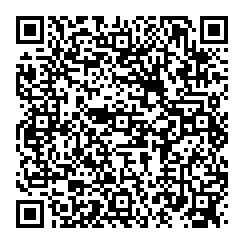 |
| このマニュアルのほかのウィンドウズ |
| Windows 11 |
| Windows 10 |
| Windows 8.1 |
| Windows 8 |
| Windows 7 |
| Windows Vista B/U |
| Windows Vista Home |
| Windows XP |
| Windows Me |
| Windows 2000 |
| Windows 98SE |
| Windows 98 |
| English Edition |
| Spanish Edition |
| Chinese Edition |
| advertisement |
[ Windows NT4.0 Workststion にもとづいて説明しています。 ]
1. 「スタート」ボタンをクリックし、表示されたメニューの「プログラム(P)」より「管理ツール(共通)」をクリックします。
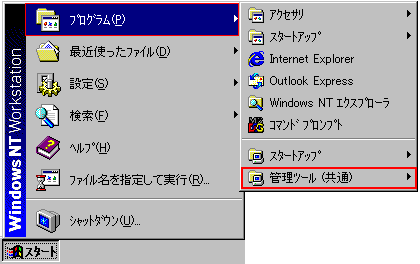
2. 表示されたメニューより「ユーザー マネージャ」をクリックします。
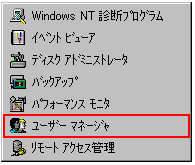
3. 「ユーザー マネージャ」画面が表示されましたら、パスワード登録したい「ユーザーアカウント名」を
ダブルクリックしてください。
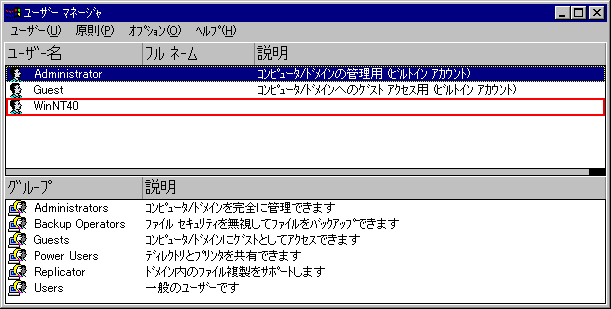
・ここでは、「WinNT40(例)」という「ユーザーアカウント名」をダブルクリックします。
4. 「ユーザーのプロパティ」画面が表示されましたら、「ユーザーは次回ログオン時にパスワード変更が必要(M)」の
チェックを外します。
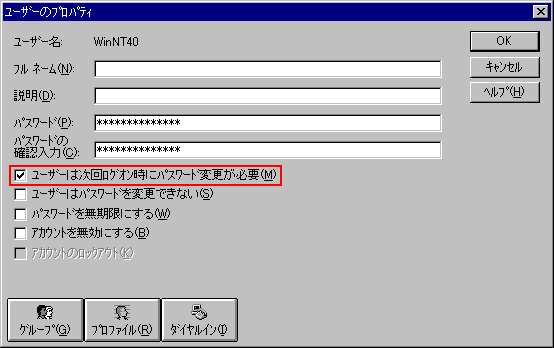
5. 以下の画面が表示されましたら、「パスワード(P):」欄 「パスワードの確認入力(C):」欄の「*」印をすべて「削除」してください。
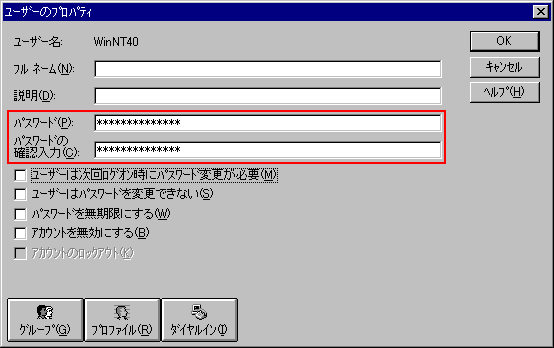
6. 以下の画面が表示されましたら、「パスワード(P):」欄 「パスワードの確認入力(C):」欄に
登録するパスワードを入力してください。
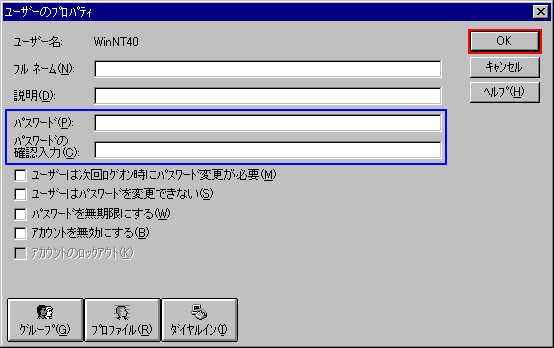
・パスワード(P):WindowsNT 4.0 Workststion起動時に使用する「ユーザーアカウント」のパスワードを入力します。
・パスワードの確認入力(C):上記項目で入力した同じパスワードを入力してください。
入力が出来ましたら、「OK」ボタンをクリックします。
7. 「ユーザー マネージャ」の画面に戻りましたら、「閉じる」ボタン「×」をクリックします。

以上が ユーザーアカウントのパスワード登録方法 です。